系统:PC
日期:2024-07-18
类别:网络工具
版本:v128.0
Firefox火狐浏览器电脑版是一款大家都在用的强大电脑浏览器软件,作为一款最老牌的浏览器,它不仅有着丰富的功能,同时在数十年的优化下,浏览器的相应速度也达到了十分快速的程度,可以让用户毫无加载的迟钝感。同时Firefox还内置了大量的安全防范系统,不仅可以轻松拦截各种弹窗以及广告,还可以帮助用户轻松查出网站病毒,避免用户电脑中招,感兴趣的话快来下载体验吧!
Firefox火狐浏览器电脑版功能丰富多样,不仅拥有小说阅读模式、视频观看模式,用户还可以调整无痕模式来保护自己的个人隐私。同时软件内置了大量的组件以及功能插件,包括热门的油猴、VPN等等,还可以帮助用户进行文件传输以及编辑,有需要的朋友千万不要错过!
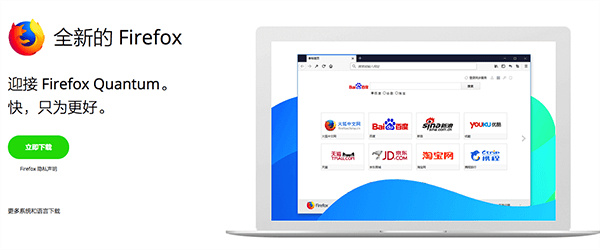
1、选择会保护重要数据的浏览器
没有晦涩难懂的隐私保护政策,更不向第三方预留后门,纯粹是一款闪电般快、不会出卖您的浏览器。
2、有我们拦截跟踪器,上网冲浪更畅快。
网页中的跟踪器会监视您在网上的一举一动,并拖慢网页加载速度。Firefox 浏览器会自动拦截网上大部分的跟踪器,您大可不必深入研究哪些安全设置需要调整。
3、人人皆可使用 Firefox
无论您身在何处,使用哪种设备,Firefox 有超过 90 种语言版本,且兼容于 Windows、Mac、Linux 三大平台。请确保您的操作系统已升级到最新版,以获得最佳使用体验。
一、速度翻倍
想要超强大的浏览器引擎?这里有。想要等待页面载入的时间更短?这里也有,firefox quantum浏览器给用户更极速的浏览体验。
二、比 Chrome 轻 30%
更少内存占用意味着能给您电脑流畅运行腾出更多空间。电脑上其他程序将倍感轻松。
三、顺畅浏览
搭载全新引擎的firefox quantum浏览器,不论您开启了10个还是1000个标签页,切换时都变得更快。
四、导入网络信息和收藏
方便地导入您在其他浏览器中所留的网络信息和收藏,包括书签、自动填写、密码、历史。
五、真正的隐私浏览
强大的隐私浏览模式附加了跟踪保护功能。
1、隐私浏览
firefox quantum浏览器会在您上网时拦截追踪器,也能在浏览结束后自动清除浏览记录。
2、跟踪保护
某些广告藏有会跟踪您网络足迹的跟踪器。我们知道这很过分。所以我们威力强大的工具要把这些跟踪器拦截在千里之外。
3、更快的页面加载
拦截那些拖慢上网速度的脚本后,页面载入速度快了44%。百利而无一害。
六、firefox quantum浏览器特色
1、游戏和虚拟现实
为下一代游戏开发的 Firefox 内置支持 WASM 与 WebVR。不用再安装别的软件啦!
2、我的足迹
时间就是金钱!您喜欢的一切内容,像是书签、浏览历史、下载项目等等,不必花时间到处找,在一处就能全找到。
3、自定义功能
- 扩展
用 LastPass、Evernote 等数以千计的扩展,定制您的专属火狐量子浏览器。
- 主题
让 Firefox 有您的风格!到我们的主题分类里选择您喜欢的主题,或者自己设计一套。
- 工具栏
用您的方式调整 Firefox。可以把各种功能拖入或拽出工具栏,方便使用。
七、同步您的设备
无缝同步密码、书签等数据。不只如此,还能用发送标签页功能,即时在桌面电脑、手机和平板电脑间互相分享标签页。
八、浏览助公益
还有您没看到的。您知道firefox quantum浏览器是由非营利组织 Mozilla 支持的项目吗?本组织通过各种项目,例如支持女童受教育、用真实的新闻建立人与人之间的信任、让人们在网上文明讨论等,来让互联网更健康。
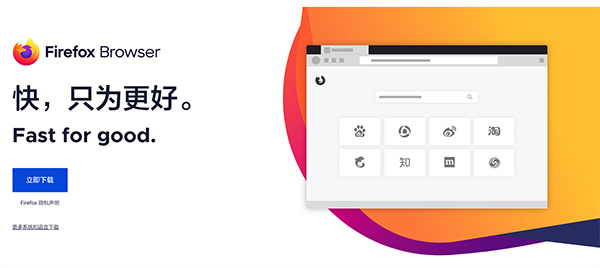
1、新增类型推断
新版Firefox 新增了类型推断(Type Inference),再次大幅提高了JavaScript引擎的渲染速度,使得很多富含图片、视频、游戏以及3D图片的富网站和网络应用能够更快的加载和运行。最新版 Firefox 在速度上提升了30%!
2、优化内存使用
减少内存使用并且提升性能,包括响应、启动和页面加载时间,即使是运行在复杂的网站和网络应用中。
3、改善内存管理
JavaScript 垃圾回收站提升了工作频率来释放内存,并且改善了打开多标签时或 Firefox 长时间工作时的性能。
4、支持新的硬件加速技术
Azure Direct2D for Canvas,帮助 Firefox 加速基于画布的 HTML5 动画渲染。
5、支持 W3C navigation timing spec API
让开发者能够去衡量页面加载时间和网站导航,以便于他们可以确定如何提升网站的性能。
6、性能报告扩展 Telemetry
用户可以选择加入报告浏览器的性能数据,从而帮助我们更好地改善 Firefox 的性能。
一、参数赋值
由于Firefox独立于Windows内核,因此设置基本不受注册表控制。
在标题栏输入"about:config"可以看到具体设置
对于各项参数不很明确的,可以参考下列参数设置
1、在Filter(地址栏)中输入network.http.pipelining,双击赋值为true,默认为false。如果没有找到这个键值,可以右键新建一个Boolean(布尔值),把它赋值为true就OK了。
2、在Filter中输入network.http.pipelining.maxrequests,双击并赋值为8,默认键值为4。
3、在Filter中输入network.http.proxy.pipelining,双击并赋值为true。
4、在Filter中输入network.dns.disableIPv6,双击并赋值为true。
5、右键新建Boolean值,键名为content.interrupt.parsing,赋值true。 默认情况下这个键值并不存在。我们激活这个键值之后,当目标网页载入时,Firefox会根据一定频率打断解析的过程,不断的向用户反馈她所收集到的网页信息,有点像流媒体的意思。
6、右键新建Integer值,键名为content.max.tokenizing.time,赋值2250000。
这个键值的作用其实就是指定一个循环事件的处理周期,这里的单位是微秒。理论上当我们将这个值取的越小,网页就会从视觉上载入的越流畅,因为Firefox会在很短的单位时间里反馈回解析到的网页信息。可是这样无疑延迟了网页整体载入的时间,所以在这里我们不妨将这个周期取的大一些,理论上可以加速网页的载入。
1、右键新建Integer值,键名为content.notify.interval,赋值750000。
2、右键新建Boolean值,键名为content.notify.ontimer,赋值true。为了使我们上面设置的750000微秒生效,还需要把这个键值激活。只有这两个键值配合,才会起作用。
二、激活步骤
1、右键新建Integer值,键名为content.notify.backoffcount,赋值5。
2、右键新建Integer值,键名为content.switch.threshold,赋值750000,也就是四分之三秒。
3、右键新建Integer值,键名为nglayout.initialpaint.delay,赋值0。
4、添加布尔值名为config.trim_on_minimize设置为true,这个可以在最小化Firefox时释放其内存。
5、请打开about:config设置.过滤栏里输入dom.ipc.plugins.enabled.设置为关闭.
6、browser.sessionhistory.max_total_viewers 赋值为 10。
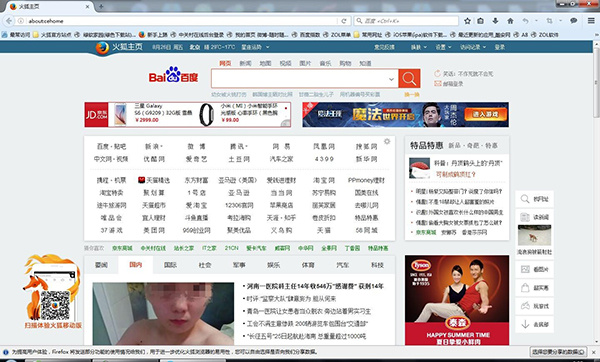
1、如何解决插件引起的故障?
a、确定插件是否是故障原因
b、您可以在 Firefox 运行时有选择地禁用一些插件。如果您怀疑某一个插件正是引起故障的原因,先将其禁用,然后再看看该故障是否得到解决。如果这样无法解决,或者您不知道禁用哪一个插件,可以:
c、点击菜单按钮,选择附加组件 打开附加组件管理器。
d、在附加组件管理器标签页中选择插件面板。
e、选择列表中的一个插件,并选择其下拉菜单中的永不激活。按这样的方式逐一禁用所有插件。您不需要重启 Firefox 来使更改生效。
f、测试您遇到的的故障。如果它不再发生,回到插件管理器标签页,通过 总是激活 下拉菜单逐一重新启用插件。每重启一个插件,就需要观察故障是否能重现,直到发现能引起故障重现的插件。
2、Firefox更新后Windows Media及其他插件停止运行怎么办?
a、更改 Firefox 设置让插件恢复运行
b、在 地址栏,输入about:config,然后按 Enter。
c、可能出现 这样可能会失去质保! 警告页面。点击 我接受该风险!,以继续打开about:config页面。
d、搜索 plugins.load_appdir_plugins
e、双击 plugins.load_appdir_plugins 将其值设置为 True。
f、点击 Firefox 菜单 Fx57Menu ,然后点击 退出,重启 Firefox 后插件就可启用。
评分及评论
点击星星用来评分